Sai是一款非常优秀的电脑绘画软件,该软件笔刷丰富,绘画工具齐全,体积小,运行速度快,小编身边有很多画师都在使用sai绘画。本期内容为大家分享sai怎么设置笔刷浓度?以下是详细内容。
sai怎么设置笔刷浓度?
(1)笔刷浓度位置
打开sai软件,点击界面上方的“文件”选项,在弹出的下拉框中点击“新建”,创建一个大小合适的画布。
在左侧工具栏中任意点击一款笔刷,下方面板中有设置笔刷“最大直径”、“最小直径”以及“笔刷浓度”的相关选项。

(2)笔刷浓度设置教程
一般画笔的“笔刷浓度”默认的都是100,大家可以先在画布中随意随之一些线条,可以看到画出来的线条颜色很深。

接着我们将“笔刷浓度”数值调小一点,例如设为19,接着在画布中绘画,可以得到一个颜色很淡的纹路。

将两个笔刷浓度不一样的线条进行对比,可以看到两者的区别是非常明显的。
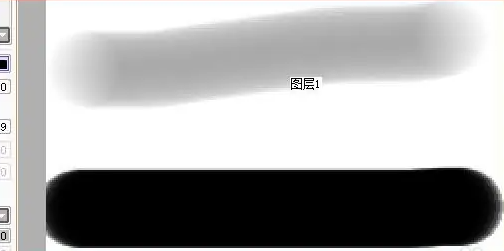
总结:
“笔刷浓度”数值越大,绘画出来的线条颜色就越深;“笔刷浓度”数值越小,绘画出来的线条颜色就越浅。
以上就是小编分享的“sai怎么设置笔刷浓度?sai笔刷浓度设置教程!”相关内容。希望以上内容能对您有所帮助,小伙伴们我们下期再见哦~



